הגדרת התממשקות ל-WhatsApp באמצעות אפליקציית WATI
האתר של WATI >
תחילה יש לוודא כי עברתם את השלבים הבאים:
- פתחתם חשבון ב-WATI.
- רכשתם חבילת תבניות וואטסאפ חודשית בליד מנג'ר.
- הופעל מודול "וואטסאפ" בחשבונכם בליד מנג'ר.
- ביצעתם אינטגרציה במסך ההגדרות > אינטגרציות > וואטסאפ בחשבונכם בליד מנג'ר.
אינטגרציה זו מאפשרת:
- שליחת תבניות דיוור בוואטסאפ באופן ידני יזום או באופן אוטומטי (למשל בעת עדכון סטטוס כלשהו בליד או בעת קליטת הליד לחשבון)
- פתיחת ממשק WATI לשיחה עם הליד בקליק
- לשונית "שיחת וואטסאפ" המציגה עד 100 הודעות אחרונות מתוך ההתכתבות מול הליד
- קליטת ליד חדש באופן אוטומטי לערוץ מסויים כאשר מתקבלת שיחת וואטסאפ חדשה (ממספר שטרם קיים בחשבון ה-WATI שלכם)
** שימו לב: את תבניות הוואטסאפ יש להגדיר תחילה בחשבון ה- WATI שלכם ורק לאחר אישורן תוכלו להגדיר להם פרמטרים בחשבון הליד מנג'ר ולשלוח אותם ללידים.
הגדרת האינטגרציה:
- יש להיכנס למסך הגדרות > אינטגרציות > וואטסאפ
- בשדה "בחר אינטגרטור" יש לבחור "WATI"
- יש לגלוש ולהתחבר לחשבון ה-WATI ולהיכנס בתפריט העליון ל-API DOCS וממסך זה להעתיק את הנתונים:
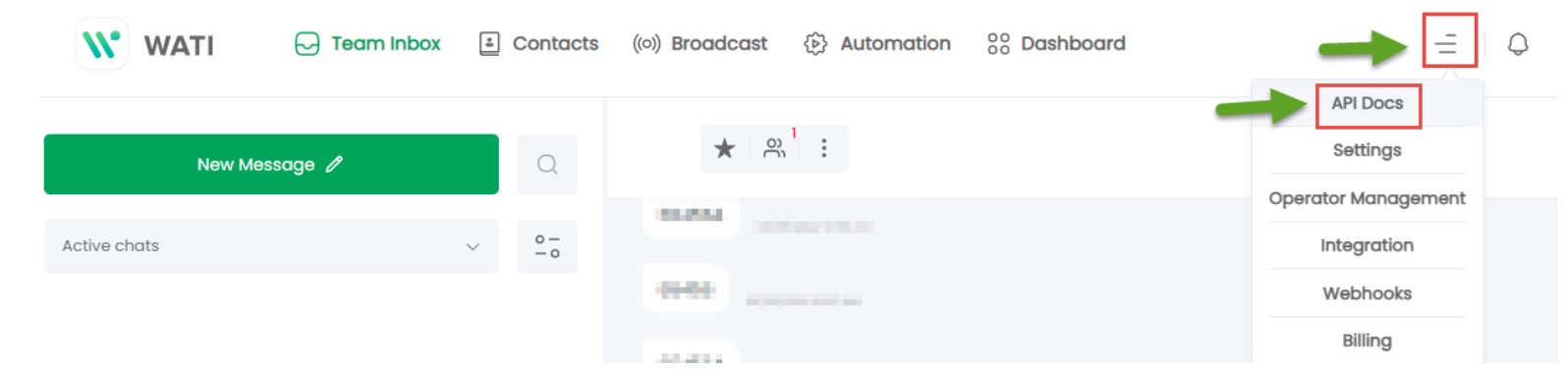
- יש להעתיק את ה- Access Token המופיע בחלונית ללא התחילית של "Bearer" וללא הרווח המיותר (רק את הטוקן עצמו) ולהדביק לעיל בשדה Api Key
- יש להעתיק את ה-API Endpoint המופיע בחלונית וממנו לחלץ רק את שם הדומיין ולהדביק לעיל בשדה Customer Id
- יש לשמור את השינויים
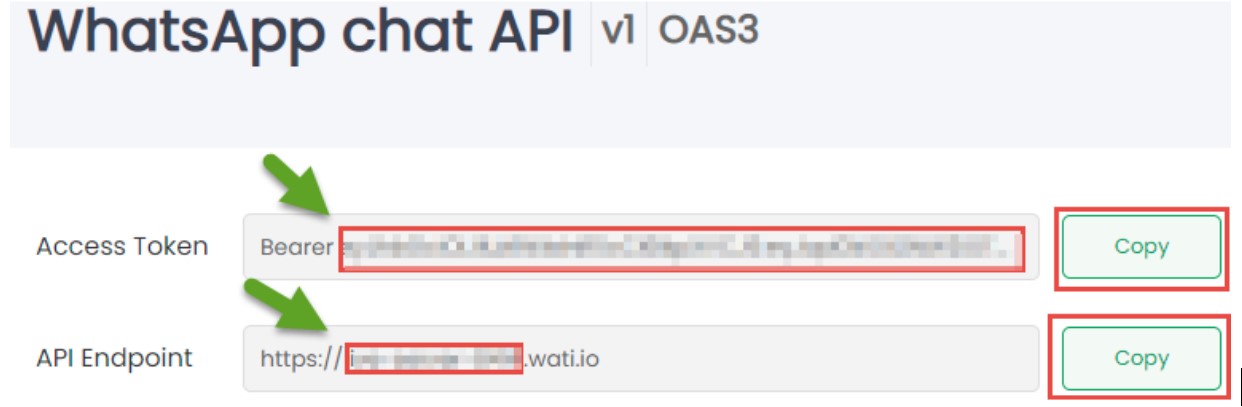
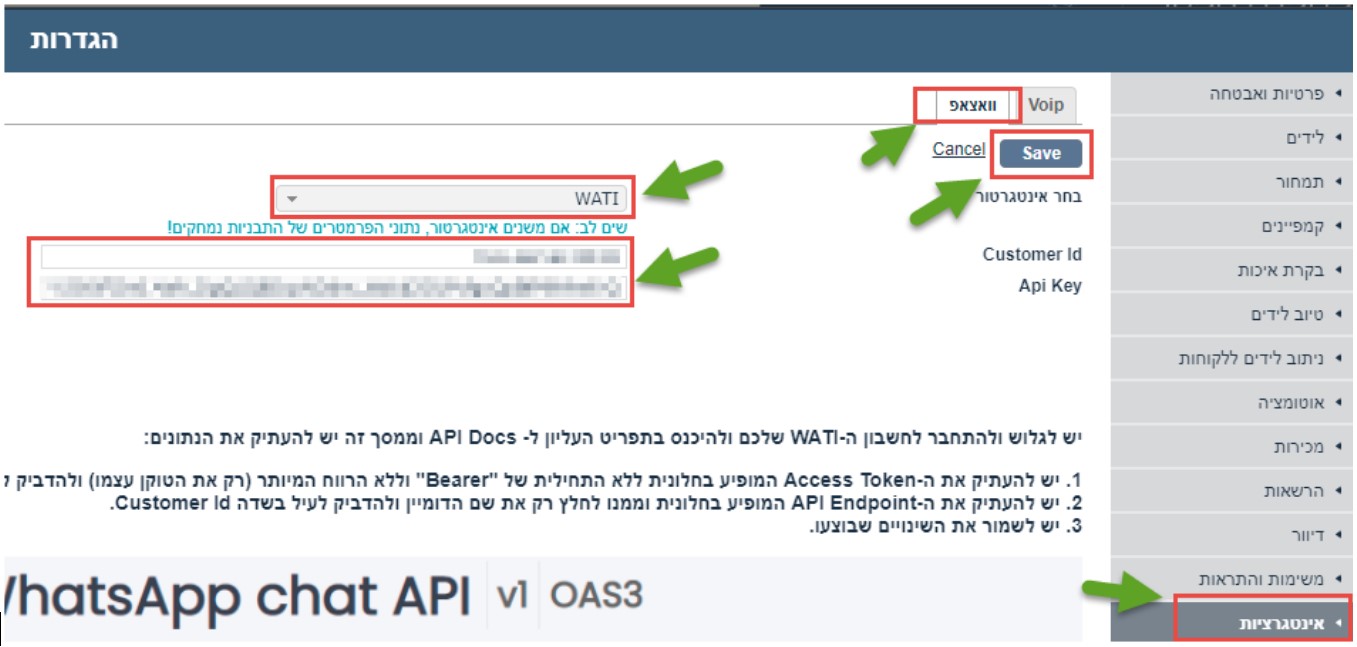
הגדרת שדות דינאמיים
בנוסף, תוכלו להגדיר שדות דינאמיים של שם וטלפון וערוץ בחשבון לקליטת לידים באופן אוטומטי, כאשר תקבלו הודעה חדשה לחשבון הוואטסאפ שלכם ב-WATI ממספר טלפון שלא קיים עדיין בחשבון ה-WATI שלכם (פניה ראשונה ממספר כלשהו).
זאת ניתן להגדיר לאחר שביצעתם את ההגדרה הקודמת, כך:
- בשדה " הזינו את מספר הערוץ אליו יקלטו הלידים" יש להזין את מספר ה-ID של הערוץ בחשבון שאליו תרצו לקלוט את הלידים חדשים
- בשדה " הזינו את מספר השדה אליו ייקלט טלפון הליד" יש להזין את מספר ה-ID של השדה בחשבון אשר אליו תרצו שיכנס מספר הטלפון של הפונה.
- בשדה " הזינו את מספר השדה אליו ייקלט שם הליד" יש להזין את מספר ה-ID של השדה בחשבון אשר אליו תרצו שיכנס השם של הפונה (כפי שהוא מופיע בוואטסאפ).
- לאחר מכן, יופיע בתחתית המסך קישור שאותו יש להעתיק ע"י לחיצה על כפתור "העתק"
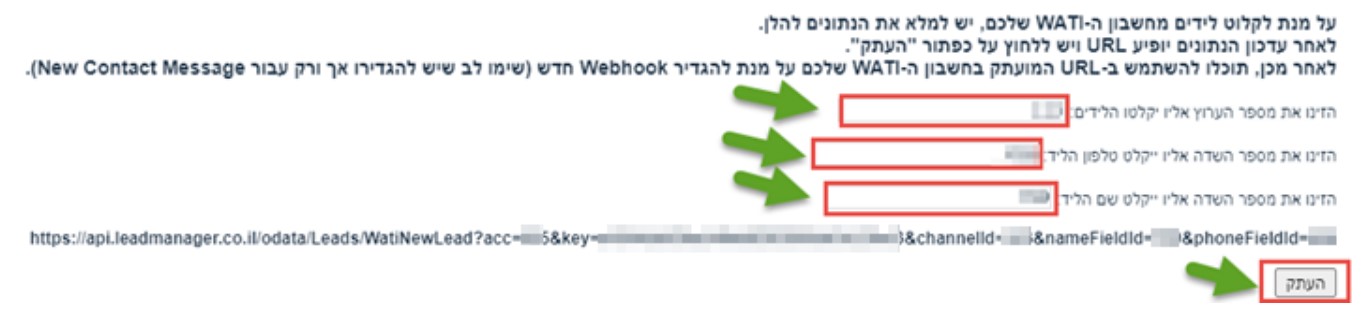
- הכנסו לחשבון ה-WATI שלכם ולחצו בתפריט העליון על "Webhooks"
- לחצו על "Add webhook"
- הדביקו את הקישור שהעתקתם מחשבונכם לשדה "URL"
- בשדה “Status” הגדירו “Enabled”
- בשדה “Events” הגדירו ”New Contact Message”
- לחצו Save

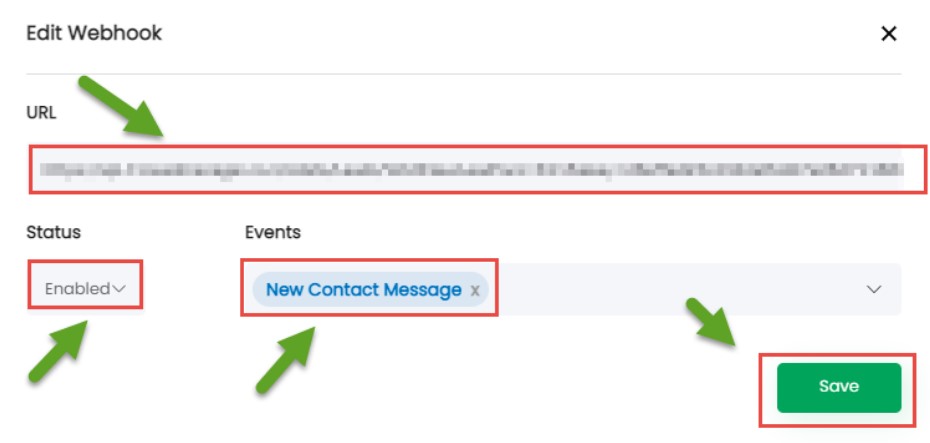
הגדרת פרמטרים לתבניות הדיוור בוואטסאפ
לאחר שתבנו תבניות דיוור בוואטסאפ בחשבון ה-WATI שלכם ותקבל את האישור עליהן, יש להגדיר התאמת פרמטרים שיחליפו את שומרי המקום (place holders) המופיעים בתבניות הדיוור בWATI בערכי שדות הדינאמיים של פרטי הליד בחשבונכם.
- הכנסו למסך ההגדרות > דיוור > תבניות וואטסאפ
- יופיעו לכם תבניות הדיוור שאושרו מחשבון ה-WATI שלכם
- בחרו בתבנית שברצונכם להגדיר לה פרמטרים (שימו לב: יש להגדיר לכל התבניות פרמטרים אחרת לא תוכלו לשלוח אותן כראוי)
- בשדה "תוכן", בחלקו העליון של חלון עריכת תבנית הוואטסאפ, יופיעו לכם שמורי מקום (place holders) אשר אמורים להיות מוחלפים בפרטי הליד ומסומנים כך: {{1}}, {{2}} וכן הלאה (בהתאם לכמות שומרי המקום המופיעה בתבנית)
- בשדה "התאמת פרמטרים", בחלקו התחתון של חלון עריכת תבנית הוואטסאפ, יש להזין את האסימונים (tokens) של פרטי הליד מהחשבון שאותם תרצו שיחליפו את שמורי המקום לפי הסדר של מספור שומרי המקום משמאל לימין ומופרדים בפסיק ",". תוכלו להשתמש באסימונים של שדות המערכת המופיעים בצידו הימני של החלון ע"י לחיצה על האסימון הרצוי אשר תוסיף אותו לרשימת התאמת הפרמטרים, או לחלופין, להשתמש באסימון {12345} כאשר בין הסוגריים המסולסלים יש לשים את מספר ID השדה הדינאמי הרצוי מתוך החשבון.
לדוגמה:
אם התבנית שלכם נראית כך: "שלום {{1}} נקבעה לך פגישה במועד {{2}}. המשך יום נפלא."
ובהתאמת הפרמטרים תזינו (משמאל לימין): "{5678},{1234}", כאשר {1234} הוא ID השדה עבור שם הליד ו-{5678} הוא ID השדה עבור מועד הפגישה בליד, אז תישלח לליד ההודעה הבאה: "שלום משה נקבעה לך פגישה במועד 01/05/2022. המשך יום נפלא."
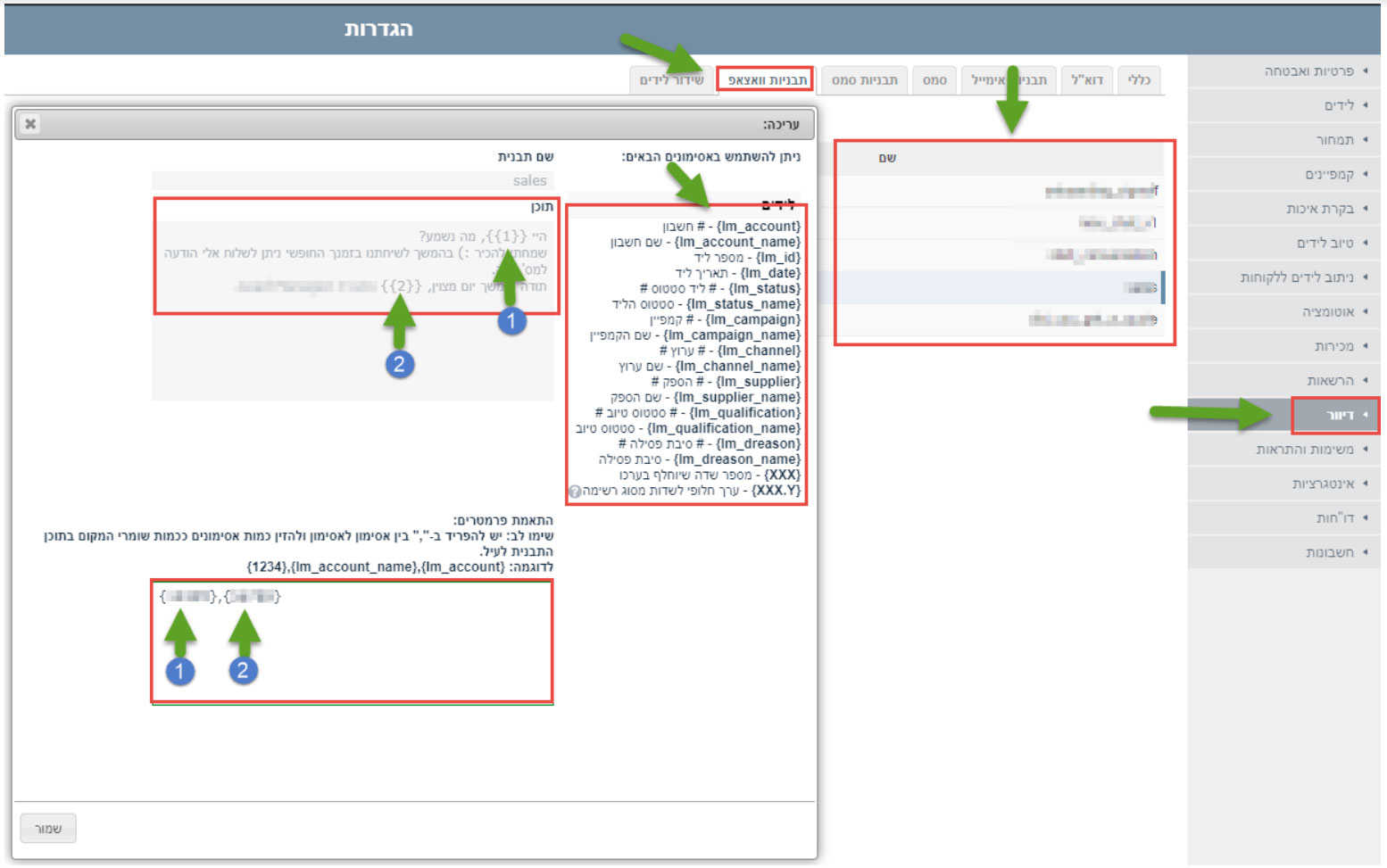
מה תראו בחשבון שלכם:
- כאמור, תוכלו לקבל ליד חדש אוטומטית כאשר נכנסת פניה לחשבון ה-WATI שלכם ממספר חדש (שעדיין לא קיימת שיחה בחשבון ה-WATI עם מספר זה) ישירות לערוץ שהגדרתם, עם מספר הטלפון של הפונה ושם הפונה (כפי שמופיע בוואטסאפ שלו)
- לצד שדות הטלפון יופיע אייקון WATI, אשר בלחיצה עליו תועברו לחשבון ה-WATI שלכם ותפתח השיחה עם אותו מספר הטלפון
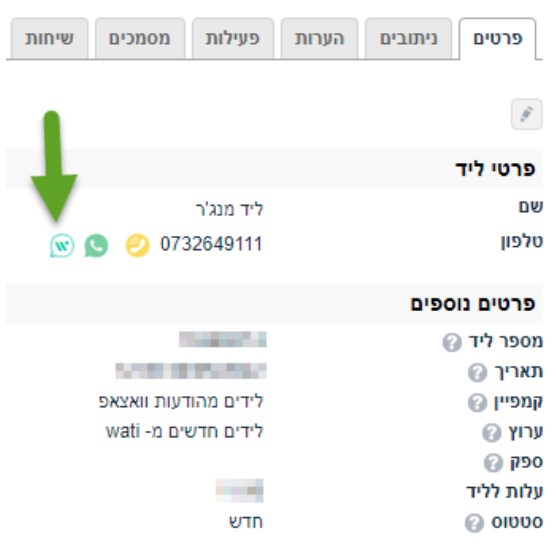
- תופיע בפרטי הליד לשונית חדשה "שיחת וואטסאפ", כאשר עבור כל מספר טלפון שמופיע בשדה מסוג "טלפון" בפרטי הליד, באם קיימת מולו שיחה בחשבון ה-WATI, יופיעו ההודעות האחרונות מתוך ההתכתבות מול אותו המספר (עד 100 הודעות אחרונות) וכן יופיע אייקון WATI אשר בלחיצה עליו תועברו לחשבון ה-WATI שלכם.
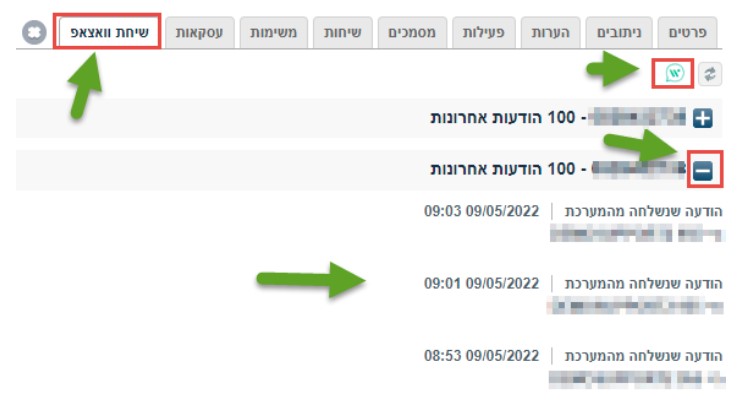
- תוכלו לשלוח לליד או למספר לידים יחד תבנית דיוור בוואטסאפ ע"י סימון הלידים הרצויים בטבלת הלידים > בחירה בתפריט "עוד" > דיוור > שליחת דיוור בוואטסאפ > בחירת התבנית הרצויה ולחיצה על "שלח"
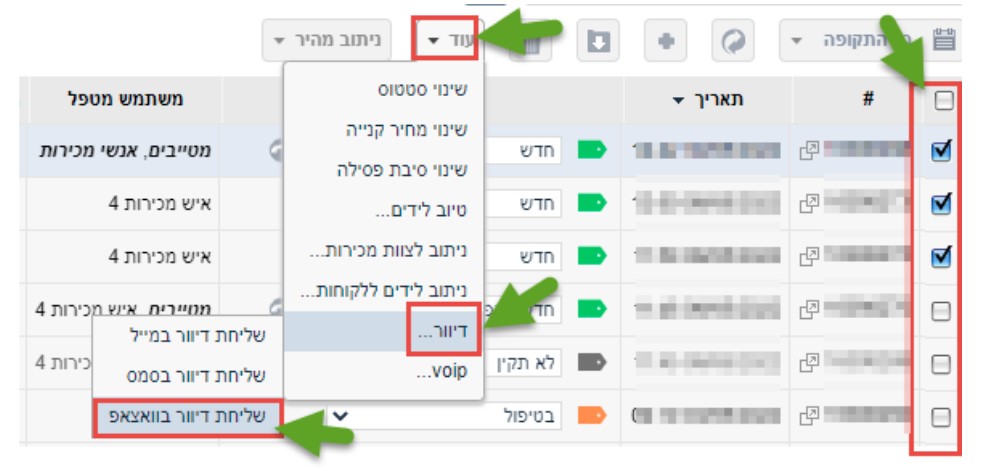
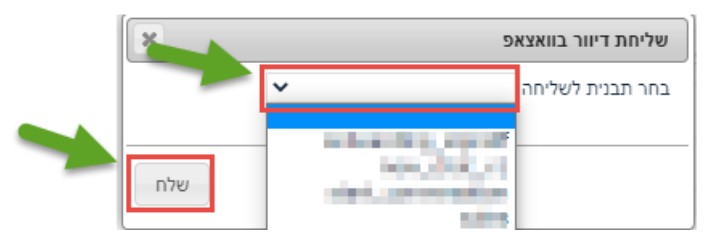
כמו כן, תוכל להגדיר תבניות דיוור לשליחה אוטומטית ברמת הקמפיין או הערוץ בחשבון מתוך מסך הקמפיינים > בחירה בקמפיין הרצוי וכניסה ללשונית "ברירת מחדל לערוצים" או כניסה לערוץ הרצוי בלשונית "פרטי ערוץ" > כניסה לעריכה והגדרת תבנית הוואטסאפ הרצוי לשליחה אוטומטית לאחר קליט ליד חדש / לאחר טיוב מוצלח / לאחר ניתוב אוטו' ללקוח / לאחר ניתוב ידני ללקוח / לאחר עדכון סטטוס כלשהו בליד / לאחר עדכון משוב לקוח כלשהו בליד
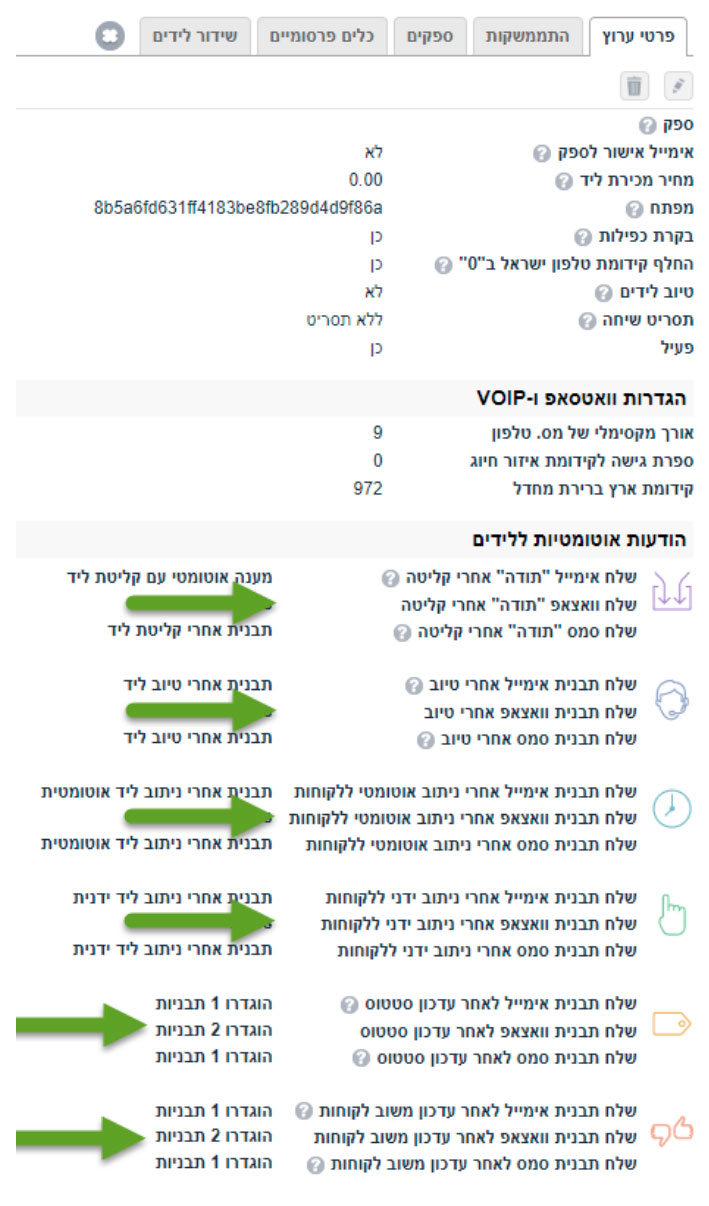
- דרכי התממשקות למערכת
- התממשקות לערוץ טופס אינטרנט
- התממשקות באמצעות הטמעת קוד JavaScript
- התממשקות באמצעות הטמעת קוד HTML
- פלאגין לאתרי וורדפרס - WordPress
- חיבור טופס אלמנטור ב- WordPress
- חיבור טופס Facebook Lead Ads
- חיבור טופס Google Lead Form
- קליטת לידים ממערכת Zapier
- שידור לידים למערכת Zapier
- קליטת לידים מ- TikTok בעזרת מערכת Zapier
- שידור לידים למערכת Make
- חיבור דף נחיתה שלח-מסר
- קליטת לידים ממערכת Make
- חיבור דף נחיתה Pagewiz
- קליטת לידים ממערכת inwise
- חיבור מספרים וירטואליים
- חיבור דף נחיתה Smoove
- חיבור דף נחיתה רב-מסר
- חיבור אתר WIX
- חיבור טופס ActiveTrail
- הטמעת פיקסל (PIXEL) בדף "תודה"
- קליטת לידים באמצעות דוא"ל ב-REGEX
- שידור לידים למערכות חיצוניות
- טעינת לידים מקבצי אקסל (Excel)
- הגדרת אינטגרציות ל- WhatsApp
- התממשקות ל-WhatsApp באמצעות WATI
- התממשקות ל-WhatsApp באמצעות Texter
- התממשקות ל-WhatsApp באמצעות Wassenger
- התממשקות ל-WhatsApp באמצעות Flow
- האם הדף / הטופס מעביר את הנתונים באופן תקין?
- דוגמאות קוד
